
「Win7 カメラを開いたときにクラッシュしたらどうすればよいですか? Win7 がカメラを使用できない問題を解決する方法」は、多くの Win7 ユーザーが直面している問題です。 PHP エディターの Xigua は、この問題に遭遇したユーザーを助けることを願って、すべての人のためにいくつかの解決策をまとめました。使用中にクラッシュが発生したり、カメラを開けない場合は、ドライバーの問題、システム設定の問題、またはアプリケーションの競合が原因である可能性があります。以下では、カメラをスムーズに使用できるようにするための具体的な解決策を 1 つずつ紹介します。
Win7 でカメラを使用できないのはなぜですか?
1. サードパーティのアプリケーションによって妨害されています。まず他のアプリケーションを閉じてください。
2. ドライバーが破損しているため、ドライバーを再インストールしてください。
3. 無駄なソフトが多すぎて容量が少ない。不要なソフトウェアをクリーンアップします。
Win7 でカメラを使用できない場合の解決策:
1. 図に示すように、コンピューターを右クリックして [管理] を選択します:
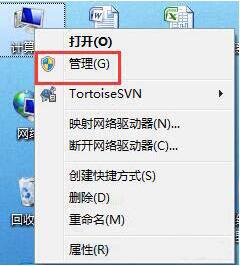
2. 図に示すように、[デバイス マネージャー] をクリックし、[画像デバイス] でカメラ デバイスを選択し、上の [有効] ボタンをクリックします。
# #3. しばらく待つと、アクティベーションが成功します。アクティベーションが成功しても利用できない場合は、次の図に示すように、コンピューターの再起動を試みることができます。以上がWin7 カメラを開いたときにクラッシュした場合はどうすればよいですか? Win7でカメラを使用できない場合の解決策の詳細内容です。詳細については、PHP 中国語 Web サイトの他の関連記事を参照してください。